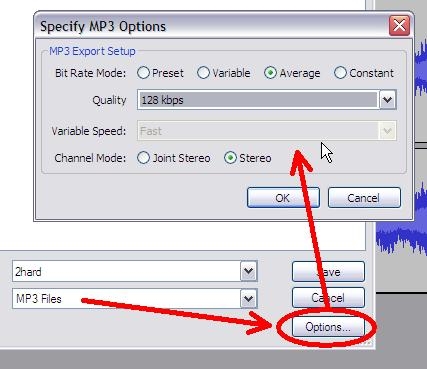ਕੰਪਿ computerਟਰ ਜਾਂ ਲੈਪਟਾਪ 'ਤੇ ਐਂਡਰਾਇਡ ਨੂੰ ਸਥਾਪਤ ਕਰਨ ਦੇ ਬਹੁਤ ਸਾਰੇ ਤਰੀਕੇ ਹਨ: ਐਂਡਰਾਇਡ ਇਮੂਲੇਟਰਸ, ਜੋ ਵਰਚੁਅਲ ਮਸ਼ੀਨਾਂ ਹਨ ਜੋ ਤੁਹਾਨੂੰ ਇਸ ਓਐਸ ਨੂੰ “ਅੰਦਰ” ਵਿੰਡੋਜ਼ ਚਲਾਉਣ ਦੀ ਆਗਿਆ ਦਿੰਦੀਆਂ ਹਨ, ਨਾਲ ਹੀ ਨਾਲ ਕਈ ਐਂਡਰਾਇਡ x86 ਵਿਕਲਪ (x64 ਤੇ ਕੰਮ ਕਰਦੇ ਹਨ) ਜੋ ਤੁਹਾਨੂੰ ਐਂਡਰਾਇਡ ਨੂੰ ਪੂਰਨ ਓਪਰੇਟਿੰਗ ਸਿਸਟਮ ਦੇ ਤੌਰ ਤੇ ਸਥਾਪਤ ਕਰਨ ਦੀ ਆਗਿਆ ਦਿੰਦੇ ਹਨ, ਹੌਲੀ ਹੌਲੀ ਡਿਵਾਈਸਾਂ ਤੇ ਚੱਲ ਰਿਹਾ ਹੈ. ਫੀਨਿਕਸ ਓਐਸ ਦੂਜੀ ਕਿਸਮ ਨਾਲ ਸਬੰਧਤ ਹੈ.
ਇਸ ਐਂਡਰਾਇਡ ਅਧਾਰਤ ਓਪਰੇਟਿੰਗ ਸਿਸਟਮ (ਇਸ ਸਮੇਂ 7.1, ਸੰਸਕਰਣ 5.1 ਉਪਲਬਧ ਹੈ) ਦੀ ਫਿਨਿਕਸ ਓਐਸ ਦੀ ਵਰਤੋਂ, ਅਤੇ ਮੁ settingsਲੀਆਂ ਸੈਟਿੰਗਾਂ ਬਾਰੇ ਇਸ ਸੰਖੇਪ ਸਮੀਖਿਆ ਵਿੱਚ, ਡਿਜ਼ਾਇਨ ਕੀਤਾ ਗਿਆ ਹੈ ਤਾਂ ਜੋ ਇਸਦੀ ਵਰਤੋਂ ਆਮ ਕੰਪਿ computersਟਰਾਂ ਅਤੇ ਲੈਪਟਾਪਾਂ ਤੇ convenientੁਕਵੀਂ ਹੋਵੇ. ਲੇਖ ਵਿਚ ਹੋਰ ਸਮਾਨ ਚੋਣਾਂ ਬਾਰੇ: ਕੰਪਿ computerਟਰ ਜਾਂ ਲੈਪਟਾਪ ਤੇ ਐਂਡਰਾਇਡ ਕਿਵੇਂ ਸਥਾਪਤ ਕਰਨਾ ਹੈ.
ਫੀਨਿਕਸ ਓਐੱਸ ਇੰਟਰਫੇਸ, ਹੋਰ ਵਿਸ਼ੇਸ਼ਤਾਵਾਂ
ਇਸ ਓਐਸ ਦੀ ਸਥਾਪਨਾ ਅਤੇ ਸ਼ੁਰੂਆਤ ਕਰਨ ਤੋਂ ਪਹਿਲਾਂ ਇਸ ਦੇ ਇੰਟਰਫੇਸ ਬਾਰੇ ਸੰਖੇਪ ਜਾਣਕਾਰੀ ਦਿਓ, ਤਾਂ ਜੋ ਇਹ ਸਪੱਸ਼ਟ ਹੋ ਸਕੇ ਕਿ ਇਸ ਬਾਰੇ ਕੀ ਹੈ.
ਜਿਵੇਂ ਕਿ ਪਹਿਲਾਂ ਹੀ ਨੋਟ ਕੀਤਾ ਗਿਆ ਹੈ, ਸ਼ੁੱਧ ਐਂਡਰਾਇਡ x86 ਦੇ ਮੁਕਾਬਲੇ ਫੀਨਿਕਸ ਓਐਸ ਦਾ ਮੁੱਖ ਫਾਇਦਾ ਇਹ ਹੈ ਕਿ ਇਹ ਆਮ ਕੰਪਿ computersਟਰਾਂ ਤੇ ਸੁਵਿਧਾਜਨਕ ਵਰਤੋਂ ਲਈ "ਤਿੱਖਾ" ਕੀਤਾ ਜਾਂਦਾ ਹੈ. ਇਹ ਇੱਕ ਪੂਰਾ ਐਂਡਰਾਇਡ ਓਐਸ ਹੈ, ਪਰ ਆਮ ਡੈਸਕਟੌਪ ਇੰਟਰਫੇਸ ਦੇ ਨਾਲ.
- ਫੀਨਿਕਸ ਓਐਸ ਇੱਕ ਪੂਰੀ ਤਰ੍ਹਾਂ ਨਾਲ ਡੈਸਕਟੌਪ ਅਤੇ ਇੱਕ ਅਜੀਬ ਸਟਾਰਟ ਮੀਨੂ ਪ੍ਰਦਾਨ ਕਰਦਾ ਹੈ.
- ਸੈਟਿੰਗਾਂ ਦਾ ਇੰਟਰਫੇਸ ਮੁੜ ਤਿਆਰ ਕੀਤਾ ਗਿਆ ਹੈ (ਪਰ ਤੁਸੀਂ "ਨੇਟਿਵ ਸੈਟਿੰਗਜ਼" ਸਵਿੱਚ ਦੀ ਵਰਤੋਂ ਕਰਦੇ ਹੋਏ ਸਟੈਂਡਰਡ ਐਂਡਰਾਇਡ ਸੈਟਿੰਗਾਂ ਨੂੰ ਸਮਰੱਥ ਕਰ ਸਕਦੇ ਹੋ.

- ਨੋਟੀਫਿਕੇਸ਼ਨ ਬਾਰ ਵਿੰਡੋਜ਼ ਦੀ ਸ਼ੈਲੀ ਵਿੱਚ ਬਣਾਇਆ ਗਿਆ ਹੈ
- ਬਿਲਟ-ਇਨ ਫਾਈਲ ਮੈਨੇਜਰ (ਜਿਸ ਨੂੰ "ਮੇਰਾ ਕੰਪਿ "ਟਰ" ਆਈਕਨ ਦੀ ਵਰਤੋਂ ਕਰਕੇ ਲਾਂਚ ਕੀਤਾ ਜਾ ਸਕਦਾ ਹੈ) ਇਕ ਜਾਣੇ-ਪਛਾਣੇ ਖੋਜਕਰਤਾ ਵਰਗਾ ਹੈ.

- ਮਾ mouseਸ ਦਾ ਕੰਮ (ਸੱਜਾ ਬਟਨ ਦਬਾਉਣਾ, ਸਕ੍ਰੌਲ ਕਰਨਾ, ਅਤੇ ਇਸੇ ਤਰਾਂ ਦੇ ਫੰਕਸ਼ਨ) ਡੈਸਕਟੌਪ OS ਲਈ ਮਿਲਦੇ ਜੁਲਦੇ ਹਨ.
- ਵਿੰਡੋਜ਼ ਡਰਾਈਵ ਨਾਲ ਕੰਮ ਕਰਨ ਲਈ ਐਨਟੀਐਫਐਸ ਦੁਆਰਾ ਸਹਿਯੋਗੀ.
ਬੇਸ਼ਕ, ਰੂਸੀ ਭਾਸ਼ਾ ਲਈ ਵੀ ਸਮਰਥਨ ਹੈ - ਇੰਟਰਫੇਸ ਅਤੇ ਇੰਪੁੱਟ ਦੋਵੇਂ (ਹਾਲਾਂਕਿ ਇਸ ਨੂੰ ਕੌਂਫਿਗਰ ਕਰਨਾ ਪਏਗਾ, ਪਰ ਬਾਅਦ ਵਿਚ ਲੇਖ ਵਿਚ ਇਹ ਪ੍ਰਦਰਸ਼ਤ ਕੀਤਾ ਜਾਵੇਗਾ ਕਿ ਕਿਵੇਂ.)
ਫੀਨਿਕ੍ਸ ਓਐਸ ਸਥਾਪਿਤ ਕਰੋ
ਐਂਡਰਾਇਡ 7.1 ਅਤੇ 5.1 'ਤੇ ਅਧਾਰਤ ਫੀਨਿਕਸ ਓਐਸ ਆਧਿਕਾਰਿਕ ਵੈਬਸਾਈਟ //www.phoenixos.com/en_RU/download_x86' ਤੇ ਪੇਸ਼ ਕੀਤੀ ਗਈ ਹੈ, ਜਦੋਂ ਕਿ ਹਰੇਕ ਦੋ ਸੰਸਕਰਣਾਂ ਵਿੱਚ ਡਾ downloadਨਲੋਡ ਕਰਨ ਲਈ ਉਪਲਬਧ ਹੈ: ਵਿੰਡੋਜ਼ ਲਈ ਨਿਯਮਤ ਸਥਾਪਕ ਵਜੋਂ ਅਤੇ ਇੱਕ ਬੂਟ ਹੋਣ ਯੋਗ ISO ਪ੍ਰਤੀਬਿੰਬ ਵਜੋਂ (ਦੋਵੇਂ UEFI ਅਤੇ BIOS ਦਾ ਸਮਰਥਨ ਕਰਦੇ ਹਨ) / ਪੁਰਾਤਨ ਡਾਉਨਲੋਡ).
- ਕੰਪਿlerਟਰ ਤੇ ਦੂਜਾ ਓਪਰੇਟਿੰਗ ਸਿਸਟਮ ਦੇ ਤੌਰ ਤੇ ਫੀਨਿਕਸ ਓਐਸ ਦੀ ਬਹੁਤ ਹੀ ਅਸਾਨ ਇੰਸਟਾਲੇਸ਼ਨ ਅਤੇ ਅਸਾਨੀ ਨਾਲ ਹਟਾਉਣ ਨਾਲ ਇੰਸਟੌਲਰ ਦਾ ਫਾਇਦਾ ਹੁੰਦਾ ਹੈ. ਇਹ ਸਭ ਡਿਸਕ / ਭਾਗ ਫਾਰਮੈਟ ਕੀਤੇ ਬਿਨਾਂ.
- ਬੂਟ ਹੋਣ ਯੋਗ ISO ਪ੍ਰਤੀਬਿੰਬ ਦੇ ਫਾਇਦੇ ਹਨ ਕਿ ਬਿਨਾਂ ਕਿਸੇ ਕੰਪਿ onਟਰ ਤੇ ਇਸਨੂੰ ਸਥਾਪਿਤ ਕੀਤੇ ਅਤੇ ਬਿਨਾਂ ਫਲੈਸ਼ ਡਰਾਈਵ ਤੋਂ ਫੀਨਿਕਸ ਓਐਸ ਚਲਾਉਣ ਦੀ ਯੋਗਤਾ ਅਤੇ ਇਹ ਵੇਖੋ ਕਿ ਇਹ ਕੀ ਹੈ. ਜੇ ਤੁਸੀਂ ਇਸ ਵਿਕਲਪ ਨੂੰ ਅਜ਼ਮਾਉਣਾ ਚਾਹੁੰਦੇ ਹੋ - ਸਿਰਫ ਚਿੱਤਰ ਡਾ downloadਨਲੋਡ ਕਰੋ, ਇੱਕ USB ਫਲੈਸ਼ ਡ੍ਰਾਈਵ ਤੇ ਲਿਖੋ (ਉਦਾਹਰਣ ਲਈ, ਰਫਸ ਵਿੱਚ) ਅਤੇ ਇਸ ਤੋਂ ਕੰਪਿ bootਟਰ ਨੂੰ ਬੂਟ ਕਰੋ.
ਨੋਟ: ਇੰਸਟੌਲਰ ਤੁਹਾਨੂੰ ਬੂਟ ਹੋਣ ਯੋਗ ਫਲੈਸ਼ ਡ੍ਰਾਈਵ ਫਿਨਿਕਸ ਓਐਸ ਬਣਾਉਣ ਦੀ ਆਗਿਆ ਦਿੰਦਾ ਹੈ - ਮੁੱਖ ਮੇਨੂ ਵਿੱਚ ਬੱਸ "ਯੂ-ਡਿਸਕ ਬਣਾਓ" ਨੂੰ ਚਲਾਓ.
ਅਧਿਕਾਰਤ ਵੈਬਸਾਈਟ ਤੇ ਫੀਨਿਕਸ ਓਐਸ ਦੀ ਸਿਸਟਮ ਜਰੂਰਤਾਂ ਬਹੁਤ ਸਟੀਕ ਨਹੀਂ ਹਨ, ਪਰ ਆਮ ਬਿੰਦੂ ਇਹ ਹੈ ਕਿ ਉਨ੍ਹਾਂ ਨੂੰ ਇੱਕ ਇੰਟੈੱਲ ਪ੍ਰੋਸੈਸਰ ਚਾਹੀਦਾ ਹੈ ਜੋ 5 ਸਾਲ ਤੋਂ ਪੁਰਾਣਾ ਨਹੀਂ ਅਤੇ ਘੱਟੋ ਘੱਟ 2 ਗੈਬਾ ਰੈਮ ਹੈ. ਦੂਜੇ ਪਾਸੇ, ਮੈਂ ਮੰਨਦਾ ਹਾਂ ਕਿ ਇਹ ਪ੍ਰਣਾਲੀ ਦੂਜੀ ਜਾਂ ਤੀਜੀ ਪੀੜ੍ਹੀ ਦੇ ਇੰਟੇਲ ਕੋਰ (ਜੋ ਪਹਿਲਾਂ ਹੀ 5 ਸਾਲ ਤੋਂ ਵੱਧ ਪੁਰਾਣੀ ਹੈ) ਤੇ ਲਾਂਚ ਕੀਤੀ ਜਾਏਗੀ.
ਕੰਪਿ Computerਟਰ ਜਾਂ ਲੈਪਟਾਪ 'ਤੇ ਐਂਡਰਾਇਡ ਨੂੰ ਸਥਾਪਤ ਕਰਨ ਲਈ ਫੀਨਿਕਸ ਓਐਸ ਇੰਸਟੌਲਰ ਦੀ ਵਰਤੋਂ ਕਰਨਾ
ਜਦੋਂ ਇੰਸਟੌਲਰ ਦੀ ਵਰਤੋਂ ਕਰਦੇ ਹੋ (ਅਧਿਕਾਰਤ ਸਾਈਟ ਤੋਂ ਫਿਨਿਕਸੋਸ ਇਨਸਟੀਲਰ ਫਾਈਲ ਨੂੰ ਐਕਸਟਿਮ ਕਰਨਾ), ਕਦਮ ਇਸ ਤਰਾਂ ਹੋਣਗੇ:
- ਇੰਸਟੌਲਰ ਚਲਾਓ ਅਤੇ "ਇੰਸਟੌਲ ਕਰੋ" ਦੀ ਚੋਣ ਕਰੋ.

- ਡ੍ਰਾਇਵ ਦੱਸੋ ਜਿਸ ਤੇ ਫੀਨਿਕਸ ਓਐਸ ਸਥਾਪਿਤ ਕੀਤੀ ਜਾਏਗੀ (ਇਹ ਫਾਰਮੈਟ ਨਹੀਂ ਕੀਤਾ ਜਾਏਗਾ ਜਾਂ ਮਿਟਿਆ ਨਹੀਂ ਜਾਵੇਗਾ, ਸਿਸਟਮ ਇੱਕ ਵੱਖਰੇ ਫੋਲਡਰ ਵਿੱਚ ਹੋਵੇਗਾ).

- "ਐਂਡਰਾਇਡ ਇੰਟਰਨਲ ਮੈਮੋਰੀ" ਦਾ ਆਕਾਰ ਨਿਰਧਾਰਤ ਕਰੋ ਜੋ ਤੁਸੀਂ ਸਥਾਪਤ ਕੀਤੇ ਸਿਸਟਮ ਨੂੰ ਨਿਰਧਾਰਤ ਕਰਨਾ ਚਾਹੁੰਦੇ ਹੋ.

- "ਸਥਾਪਤ ਕਰੋ" ਤੇ ਕਲਿਕ ਕਰੋ ਅਤੇ ਇੰਸਟਾਲੇਸ਼ਨ ਦੇ ਪੂਰਾ ਹੋਣ ਦੀ ਉਡੀਕ ਕਰੋ.
- ਜੇ ਤੁਸੀਂ ਯੂਈਐਫਆਈ ਵਾਲੇ ਕੰਪਿ computerਟਰ ਤੇ ਫੀਨਿਕਸ ਓਐਸ ਸਥਾਪਤ ਕਰਦੇ ਹੋ, ਤਾਂ ਤੁਹਾਨੂੰ ਇਹ ਵੀ ਯਾਦ ਦਿਵਾਇਆ ਜਾਏਗਾ ਕਿ ਸੱਕਿਓਰ ਬੂਟ ਸਫਲਤਾਪੂਰਵਕ ਬੂਟ ਕਰਨ ਲਈ ਅਸਮਰੱਥ ਬਣਾਇਆ ਜਾਣਾ ਚਾਹੀਦਾ ਹੈ.
ਇੰਸਟਾਲੇਸ਼ਨ ਪੂਰੀ ਹੋਣ ਤੋਂ ਬਾਅਦ, ਤੁਸੀਂ ਕੰਪਿ restਟਰ ਨੂੰ ਦੁਬਾਰਾ ਚਾਲੂ ਕਰ ਸਕਦੇ ਹੋ ਅਤੇ ਸੰਭਵ ਤੌਰ 'ਤੇ, ਤੁਸੀਂ ਇਕ ਮੀਨੂ ਦੇਖੋਗੇ ਜਿਸ ਦੀ ਚੋਣ ਨਾਲ OS ਕਿਸ ਨੂੰ ਲੋਡ ਕਰਨਾ ਹੈ - ਵਿੰਡੋਜ਼ ਜਾਂ ਫੀਨਿਕਸ OS. ਜੇ ਮੀਨੂ ਦਿਖਾਈ ਨਹੀਂ ਦਿੰਦਾ, ਅਤੇ ਵਿੰਡੋਜ਼ ਨੇ ਤੁਰੰਤ ਬੂਟ ਕਰਨਾ ਸ਼ੁਰੂ ਕਰ ਦਿੱਤਾ, ਤਾਂ ਕੰਪਿ computerਟਰ ਜਾਂ ਲੈਪਟਾਪ ਨੂੰ ਚਾਲੂ ਕਰਦੇ ਸਮੇਂ ਬੂਟ ਮੀਨੂ ਦੀ ਵਰਤੋਂ ਕਰਦੇ ਹੋਏ ਫੀਨਿਕਸ ਓ.ਐੱਸ.
ਪਹਿਲੀ ਵਾਰ ਤੁਸੀਂ ਬਾਅਦ ਵਿਚ ਨਿਰਦੇਸ਼ਾਂ ਵਿਚ "ਬੇਸਿਕ ਫੀਨਿਕਸ ਓਐਸ ਸੈਟਿੰਗਜ਼" ਭਾਗ ਵਿਚ ਰੂਸੀ ਭਾਸ਼ਾ ਨੂੰ ਚਾਲੂ ਅਤੇ ਕੌਂਫਿਗਰ ਕਰਦੇ ਹੋ.
ਫਲੈਸ਼ ਡਰਾਈਵ ਤੋਂ ਫੀਨਿਕਸ ਓਐਸ ਲਾਂਚ ਕਰੋ ਜਾਂ ਸਥਾਪਤ ਕਰੋ
ਜੇ ਤੁਸੀਂ ਬੂਟ ਹੋਣ ਯੋਗ USB ਫਲੈਸ਼ ਡ੍ਰਾਈਵ ਦੀ ਵਰਤੋਂ ਕਰਨ ਦੀ ਚੋਣ ਕੀਤੀ ਹੈ, ਤਾਂ ਇਸ ਤੋਂ ਬੂਟ ਕਰਨ ਵੇਲੇ ਤੁਹਾਡੇ ਕੋਲ ਦੋ ਵਿਕਲਪ ਹੋਣਗੇ: ਬਿਨਾਂ ਇੰਸਟਾਲੇਸ਼ਨ ਤੋਂ ਲਾਂਚ ਕਰੋ (ਇੰਸਟਾਲੇਸ਼ਨ ਤੋਂ ਬਿਨਾਂ ਫੀਨਿਕਸ ਓਐਸ ਚਲਾਓ) ਅਤੇ ਕੰਪਿ onਟਰ ਤੇ ਸਥਾਪਿਤ ਕਰੋ (ਫਿਨਿਕ ਓਐਸ ਤੋਂ ਹਾਰਡਡਿਸਕ ਸਥਾਪਿਤ ਕਰੋ).

ਜੇ ਪਹਿਲਾ ਵਿਕਲਪ, ਸੰਭਾਵਤ ਤੌਰ ਤੇ, ਪ੍ਰਸ਼ਨ ਨਹੀਂ ਉਠਾਉਂਦਾ, ਤਾਂ ਦੂਜਾ ਇੱਕ ਐਕਸ-ਇੰਸਟੌਲਰ ਦੀ ਵਰਤੋਂ ਕਰਨ ਨਾਲੋਂ ਵਧੇਰੇ ਗੁੰਝਲਦਾਰ ਹੈ. ਮੈਂ ਇਸ ਦੀ ਸਿਫਾਰਸ਼ ਉਨ੍ਹਾਂ ਨੋਵੀ ਉਪਭੋਗਤਾਵਾਂ ਨੂੰ ਨਹੀਂ ਕਰਾਂਗਾ ਜਿਹੜੇ ਹਾਰਡ ਡਰਾਈਵ ਦੇ ਵੱਖੋ ਵੱਖਰੇ ਭਾਗਾਂ ਦੇ ਉਦੇਸ਼ ਨੂੰ ਨਹੀਂ ਜਾਣਦੇ, ਜਿਥੇ ਮੌਜੂਦਾ ਓਐਸ ਦਾ ਬੂਟਲੋਡਰ ਸਥਿਤ ਹੈ ਅਤੇ ਇਸੇ ਤਰ੍ਹਾਂ ਦੇ ਵੇਰਵੇ, ਮੁੱਖ ਪ੍ਰਣਾਲੀ ਦੇ ਬੂਟਲੋਡਰ ਨੂੰ ਨੁਕਸਾਨ ਪਹੁੰਚਾਉਣ ਦਾ ਕੋਈ ਛੋਟਾ ਮੌਕਾ ਨਹੀਂ ਹੈ.
ਆਮ ਸ਼ਬਦਾਂ ਵਿਚ, ਪ੍ਰਕ੍ਰਿਆ ਵਿਚ ਹੇਠ ਦਿੱਤੇ ਪੜਾਅ ਹੁੰਦੇ ਹਨ (ਅਤੇ ਲੀਨਕਸ ਨੂੰ ਦੂਸਰੇ ਓਐਸ ਵਜੋਂ ਸਥਾਪਿਤ ਕਰਨ ਦੇ ਬਿਲਕੁਲ ਨਾਲ ਮਿਲਦਾ ਜੁਲਦਾ ਹੈ):
- ਸਥਾਪਤ ਕਰਨ ਲਈ ਇੱਕ ਭਾਗ ਦੀ ਚੋਣ ਕਰੋ. ਜੇ ਚਾਹੋ ਤਾਂ ਡਿਸਕ ਦਾ ਖਾਕਾ ਬਦਲੋ.

- ਜੇ ਚਾਹੋ, ਭਾਗ ਨੂੰ ਫਾਰਮੈਟ ਕਰੋ.
- ਫੀਨਿਕਸ ਓਐਸ ਬੂਟਲੋਡਰ ਨੂੰ ਰਿਕਾਰਡ ਕਰਨ ਲਈ ਇੱਕ ਭਾਗ ਚੁਣਨਾ, ਚੋਣਵੇਂ ਰੂਪ ਵਿੱਚ ਭਾਗ ਫਾਰਮੈਟ ਕਰਨਾ.
- "ਅੰਦਰੂਨੀ ਮੈਮੋਰੀ" ਦੇ ਇੱਕ ਚਿੱਤਰ ਦੀ ਸਥਾਪਨਾ ਅਤੇ ਨਿਰਮਾਣ.
ਬਦਕਿਸਮਤੀ ਨਾਲ, ਮੌਜੂਦਾ ofਾਂਚੇ ਦੇ frameworkਾਂਚੇ ਦੇ ਅੰਦਰ ਵਧੇਰੇ ਵਿਸਥਾਰ ਨਾਲ ਇਸ ਵਿਧੀ ਦੀ ਵਰਤੋਂ ਕਰਕੇ ਇੰਸਟਾਲੇਸ਼ਨ ਪ੍ਰਕਿਰਿਆ ਦਾ ਵਰਣਨ ਕਰਨਾ ਸੰਭਵ ਨਹੀਂ ਹੋਵੇਗਾ - ਇੱਥੇ ਬਹੁਤ ਸਾਰੀਆਂ ਸੂਝਾਂ ਹਨ ਜੋ ਮੌਜੂਦਾ ਕੌਨਫਿਗਰੇਸ਼ਨ, ਭਾਗਾਂ, ਡਾਉਨਲੋਡ ਦੀ ਕਿਸਮ ਤੇ ਨਿਰਭਰ ਕਰਦੇ ਹਨ.
ਜੇ ਵਿੰਡੋਜ਼ ਤੋਂ ਇਲਾਵਾ ਦੂਜਾ ਓਐਸ ਸਥਾਪਤ ਕਰਨਾ ਤੁਹਾਡੇ ਲਈ ਇਕ ਸਧਾਰਨ ਕੰਮ ਹੈ, ਤਾਂ ਇਸਨੂੰ ਇੱਥੇ ਆਸਾਨੀ ਨਾਲ ਕਰੋ. ਜੇ ਨਹੀਂ, ਤਾਂ ਸਾਵਧਾਨ ਰਹੋ (ਤੁਸੀਂ ਆਸਾਨੀ ਨਾਲ ਨਤੀਜਾ ਪ੍ਰਾਪਤ ਕਰ ਸਕਦੇ ਹੋ ਜਦੋਂ ਸਿਰਫ ਫੀਨਿਕਸ ਓਐਸ ਬੂਟ ਕਰੇਗਾ, ਜਾਂ ਕੋਈ ਵੀ ਸਿਸਟਮ ਨਹੀਂ ਹੈ) ਅਤੇ, ਸ਼ਾਇਦ ਪਹਿਲਾਂ ਇੰਸਟਾਲੇਸ਼ਨ ਦੇ toੰਗ ਦੀ ਵਰਤੋਂ ਕਰਨਾ ਹੀ ਬਿਹਤਰ ਹੈ.
ਬੁਨਿਆਦੀ ਫੀਨਿਕਸ ਓਐਸ ਸੈਟਿੰਗਾਂ
ਫੀਨਿਕਸ ਓਐਸ ਦੀ ਪਹਿਲੀ ਸ਼ੁਰੂਆਤ ਵਿੱਚ ਬਹੁਤ ਸਮਾਂ ਲੱਗਦਾ ਹੈ (ਇਹ ਕਈਂ ਮਿੰਟਾਂ ਲਈ ਸਿਸਟਮ ਅਰੰਭਕਤਾ ਤੇ ਲਟਕਦਾ ਹੈ), ਅਤੇ ਜਿਹੜੀ ਪਹਿਲੀ ਚੀਜ ਤੁਸੀਂ ਵੇਖੋਂਗੇ ਉਹ ਚੀਨੀ ਵਿੱਚ ਸ਼ਿਲਾਲੇਖ ਵਾਲੀ ਇੱਕ ਸਕ੍ਰੀਨ ਹੈ. "ਅੰਗ੍ਰੇਜ਼ੀ" ਦੀ ਚੋਣ ਕਰੋ, "ਅੱਗੇ" ਤੇ ਕਲਿਕ ਕਰੋ.

ਅਗਲੇ ਦੋ ਕਦਮ ਤੁਲਨਾਤਮਕ ਤੌਰ ਤੇ ਸਧਾਰਣ ਹਨ - Wi-Fi ਨਾਲ ਜੁੜਨਾ (ਜੇਕਰ ਕੋਈ ਹੈ) ਅਤੇ ਖਾਤਾ ਬਣਾਉਣਾ (ਪ੍ਰਬੰਧਕ ਦਾ ਨਾਮ ਦਿਓ, ਮੂਲ ਰੂਪ ਵਿੱਚ - ਮਾਲਕ). ਉਸ ਤੋਂ ਬਾਅਦ, ਤੁਹਾਨੂੰ ਡਿਫਾਲਟ ਇੰਗਲਿਸ਼ ਇੰਟਰਫੇਸ ਭਾਸ਼ਾ ਅਤੇ ਅੰਗਰੇਜ਼ੀ ਇਨਪੁਟ ਭਾਸ਼ਾ ਦੇ ਨਾਲ ਫੀਨਿਕਸ ਓਐਸ ਡੈਸਕਟਾਪ ਤੇ ਲੈ ਜਾਇਆ ਜਾਵੇਗਾ.
ਅੱਗੇ, ਮੈਂ ਦੱਸਦਾ ਹਾਂ ਕਿ ਫੀਨਿਕਸ ਓਐਸ ਦਾ ਰੂਸੀ ਵਿੱਚ ਕਿਵੇਂ ਅਨੁਵਾਦ ਕੀਤਾ ਜਾਵੇ ਅਤੇ ਰੂਸੀ ਕੀਬੋਰਡ ਇਨਪੁਟ ਕਿਵੇਂ ਜੋੜਿਆ ਜਾਵੇ, ਕਿਉਂਕਿ ਇਹ ਕਿਸੇ ਨਿਹਚਾਵਾਨ ਉਪਭੋਗਤਾ ਲਈ ਪੂਰੀ ਤਰ੍ਹਾਂ ਸਪੱਸ਼ਟ ਨਹੀਂ ਹੋ ਸਕਦਾ:
- "ਸਟਾਰਟ" - "ਸੈਟਿੰਗਜ਼" ਤੇ ਜਾਓ, ਆਈਟਮ "ਭਾਸ਼ਾਵਾਂ ਅਤੇ ਇਨਪੁਟ" ਖੋਲ੍ਹੋ
- "ਭਾਸ਼ਾਵਾਂ" ਤੇ ਕਲਿਕ ਕਰੋ, "ਭਾਸ਼ਾ ਸ਼ਾਮਲ ਕਰੋ" ਤੇ ਕਲਿਕ ਕਰੋ, ਰੂਸੀ ਭਾਸ਼ਾ ਸ਼ਾਮਲ ਕਰੋ, ਅਤੇ ਫਿਰ ਇਸਨੂੰ (ਸੱਜੇ ਪਾਸੇ ਦੇ ਬਟਨ ਤੇ ਮਾ mouseਸ ਨੂੰ ਖਿੱਚੋ) ਪਹਿਲੇ ਸਥਾਨ ਤੇ ਲੈ ਜਾਓ - ਇਹ ਇੰਟਰਫੇਸ ਦੀ ਰੂਸੀ ਭਾਸ਼ਾ ਨੂੰ ਚਾਲੂ ਕਰੇਗੀ.
- "ਭਾਸ਼ਾਵਾਂ ਅਤੇ ਇਨਪੁਟ" ਆਈਟਮ ਤੇ ਵਾਪਸ ਜਾਓ, ਜਿਸ ਨੂੰ ਹੁਣ "ਭਾਸ਼ਾ ਅਤੇ ਇਨਪੁਟ" ਕਿਹਾ ਜਾਂਦਾ ਹੈ ਅਤੇ "ਵਰਚੁਅਲ ਕੀਬੋਰਡ" ਆਈਟਮ ਖੋਲ੍ਹੋ. ਬਾਈਡੂ ਕੀਬੋਰਡ ਬੰਦ ਕਰੋ, ਐਂਡਰਾਇਡ ਕੀਬੋਰਡ ਨੂੰ ਚਾਲੂ ਕਰੋ.
- "ਫਿਜ਼ੀਕਲ ਕੀਬੋਰਡ" ਖੋਲ੍ਹੋ, "ਐਂਡਰਾਇਡ ਏਓਐਸਪੀ ਕੀਬੋਰਡ - ਰਸ਼ੀਅਨ" ਤੇ ਕਲਿਕ ਕਰੋ ਅਤੇ "ਰਸ਼ੀਅਨ" ਦੀ ਚੋਣ ਕਰੋ.

- ਨਤੀਜੇ ਵਜੋਂ, "ਫਿਜ਼ੀਕਲ ਕੀਬੋਰਡ" ਭਾਗ ਵਿਚਲੀ ਤਸਵੀਰ ਹੇਠਾਂ ਦਿੱਤੀ ਤਸਵੀਰ ਵਾਂਗ ਦਿਖਾਈ ਦੇਣੀ ਚਾਹੀਦੀ ਹੈ (ਜਿਵੇਂ ਕਿ ਤੁਸੀਂ ਵੇਖ ਸਕਦੇ ਹੋ, ਨਾ ਸਿਰਫ ਰੂਸੀ ਕੀਬੋਰਡ ਸੰਕੇਤ ਕੀਤਾ ਗਿਆ ਹੈ, ਬਲਕਿ "ਰੂਸੀ" ਵੀ ਇਸਦੇ ਹੇਠਾਂ ਛੋਟੇ ਪ੍ਰਿੰਟ ਵਿਚ ਸੰਕੇਤ ਕੀਤਾ ਗਿਆ ਹੈ, ਜੋ ਕਿ ਕਦਮ 4 ਵਿਚ ਨਹੀਂ ਸੀ).

ਹੋ ਗਿਆ: ਹੁਣ ਫੀਨਿਕਸ ਓਐਸ ਇੰਟਰਫੇਸ ਰੂਸੀ ਵਿੱਚ ਹੈ, ਅਤੇ ਤੁਸੀਂ Ctrl + Shift ਦੀ ਵਰਤੋਂ ਕਰਕੇ ਕੀਬੋਰਡ ਲੇਆਉਟ ਨੂੰ ਬਦਲ ਸਕਦੇ ਹੋ.
ਸ਼ਾਇਦ ਇਹ ਉਹ ਮੁੱਖ ਚੀਜ ਹੈ ਜਿਸ ਤੇ ਮੈਂ ਇੱਥੇ ਧਿਆਨ ਦੇ ਸਕਦਾ ਹਾਂ - ਬਾਕੀ ਵਿੰਡੋਜ਼ ਅਤੇ ਐਂਡਰਾਇਡ ਦੇ ਮਿਸ਼ਰਣ ਤੋਂ ਬਹੁਤ ਵੱਖਰਾ ਨਹੀਂ ਹੈ: ਇੱਕ ਫਾਈਲ ਮੈਨੇਜਰ ਹੈ, ਇੱਥੇ ਪਲੇ ਸਟੋਰ ਹੈ (ਪਰ ਜੇ ਤੁਸੀਂ ਚਾਹੁੰਦੇ ਹੋ, ਤਾਂ ਬਿਲਟ-ਇਨ ਬਰਾ browserਜ਼ਰ ਦੁਆਰਾ ਏਪੀਕੇ ਦੇ ਤੌਰ ਤੇ ਐਪਲੀਕੇਸ਼ਨਾਂ ਡਾ downloadਨਲੋਡ ਅਤੇ ਸਥਾਪਤ ਕਰ ਸਕਦੇ ਹੋ, ਵੇਖੋ ਕਿਵੇਂ. ਏਪੀਕੇ ਐਪਸ ਨੂੰ ਡਾ andਨਲੋਡ ਅਤੇ ਸਥਾਪਤ ਕਰੋ). ਮੈਨੂੰ ਲਗਦਾ ਹੈ ਕਿ ਕੋਈ ਖਾਸ ਮੁਸ਼ਕਲ ਨਹੀਂ ਹੋਏਗੀ.
ਪੀਸੀ ਤੋਂ ਫੀਨਿਕਸ ਓਐਸ ਦੀ ਸਥਾਪਨਾ ਕਰੋ
ਤੁਹਾਡੇ ਕੰਪਿ computerਟਰ ਜਾਂ ਲੈਪਟਾਪ ਤੋਂ ਪਹਿਲੇ inੰਗ ਨਾਲ ਸਥਾਪਤ ਫਿਨਿਕਸ ਓ ਐਸ ਨੂੰ ਹਟਾਉਣ ਲਈ:
- ਉਸ ਡਰਾਈਵ ਤੇ ਜਾਓ ਜਿਥੇ ਸਿਸਟਮ ਸਥਾਪਿਤ ਕੀਤਾ ਗਿਆ ਸੀ, "ਫੀਨਿਕਸ ਓਐਸ" ਫੋਲਡਰ ਖੋਲ੍ਹੋ ਅਤੇ ਅਣਇੰਸਟਾਲਰ.ਐਕਸ. ਐਕਸ ਫਾਈਲ ਚਲਾਓ.

- ਹੋਰ ਕਦਮ ਹਟਾਉਣ ਦੇ ਕਾਰਨ ਨੂੰ ਦਰਸਾਉਣ ਅਤੇ "ਅਣਇੰਸਟੌਲ" ਬਟਨ ਤੇ ਕਲਿੱਕ ਕਰਨ ਲਈ ਹੋਣਗੇ.
- ਇਸਤੋਂ ਬਾਅਦ, ਤੁਹਾਨੂੰ ਇੱਕ ਸੁਨੇਹਾ ਮਿਲੇਗਾ ਕਿ ਕੰਪਿ theਟਰ ਤੋਂ ਸਿਸਟਮ ਹਟਾ ਦਿੱਤਾ ਗਿਆ ਹੈ.
ਹਾਲਾਂਕਿ, ਮੈਂ ਇੱਥੇ ਨੋਟ ਕਰਦਾ ਹਾਂ ਕਿ ਮੇਰੇ ਕੇਸ ਵਿੱਚ (ਇੱਕ ਯੂਈਐਫਆਈ ਸਿਸਟਮ ਤੇ ਟੈਸਟ ਕੀਤਾ ਗਿਆ), ਫੀਨਿਕਸ ਓਐਸ ਨੇ ਆਪਣਾ ਬੂਟਲੋਡਰ EFI ਭਾਗ ਤੇ ਛੱਡ ਦਿੱਤਾ. ਜੇ ਤੁਹਾਡੇ ਕੇਸ ਵਿੱਚ ਕੁਝ ਅਜਿਹਾ ਵਾਪਰਦਾ ਹੈ, ਤਾਂ ਤੁਸੀਂ ਇਸਨੂੰ ਈਜੀਯੂਐਫਆਈ ਪ੍ਰੋਗਰਾਮ ਦੀ ਵਰਤੋਂ ਕਰਕੇ ਜਾਂ ਆਪਣੇ ਕੰਪਿ computerਟਰ ਦੇ ਈਐਫਆਈ ਭਾਗ ਵਿੱਚੋਂ ਫੀਨਿਕਸ ਫੋਲਡਰ ਨੂੰ ਹੱਥੀਂ ਹਟਾ ਸਕਦੇ ਹੋ (ਜਿਸ ਨੂੰ ਪਹਿਲਾਂ ਇੱਕ ਪੱਤਰ ਨਿਰਧਾਰਤ ਕਰਨਾ ਹੋਵੇਗਾ).
ਜੇ ਅਚਾਨਕ ਅਣਇੰਸਟੋਲੇਸ਼ਨ ਤੋਂ ਬਾਅਦ ਤੁਹਾਨੂੰ ਇਹ ਪਤਾ ਲੱਗ ਜਾਂਦਾ ਹੈ ਕਿ ਵਿੰਡੋਜ਼ ਬੂਟ ਨਹੀਂ ਕਰਦਾ (UEFI ਸਿਸਟਮ ਤੇ), ਤਾਂ ਇਹ ਸੁਨਿਸ਼ਚਿਤ ਕਰੋ ਕਿ ਵਿੰਡੋਜ਼ ਬੂਟ ਮੈਨੇਜਰ ਨੂੰ BIOS ਸੈਟਿੰਗ ਵਿੱਚ ਪਹਿਲੇ ਬੂਟ ਪੁਆਇੰਟ ਦੇ ਤੌਰ ਤੇ ਚੁਣਿਆ ਗਿਆ ਹੈ.